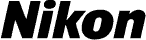
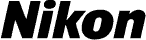
 |
Aggiornamento del firmware per il modello WT-4 |
|
—Macintosh— |
||
| Grazie per avere acquistato un prodotto Nikon. In questa guida viene descritto come eseguire l’aggiornamento del firmware della fotocamera per il trasmettitore wireless modello WT-4. Se non si è certi di poter eseguire correttamente l’aggiornamento, questo può essere effettuato presso un centro autorizzato Nikon. |
| Importante In caso di interruzione dell’alimentazione, o se viene eseguita qualsiasi operazione durante l’aggiornamento, la fotocamera o il WT-4 potrebbero venire danneggiati. Durante l’aggiornamento, evitare di spegnere la fotocamera o il WT-4, scollegare l’alimentazione o utilizzare i comandi della fotocamera o del WT-4. Se l’aggiornamento non viene completato correttamente e la fotocamera o il WT-4 diventano inutilizzabili, fare esaminare la periferica presso un Centro Assistenza Nikon. |
 |
Preparate il necessario |
||
| Per aggiornare il firmware del WT-4, è necessario disporre di quanto segue: | |||
| • | Trasmettitore wireless WT-4 | ||
| • | Una fotocamera che supporti il WT-4 (in questa guida viene utilizzata la D3 come esempio) | ||
| • | Il cavo USB che colleghi il WT-4 alla fotocamera | ||
| • | Lettore di schede e computer | ||
|
|||
| • | Una delle seguenti fonti di alimentazione per la fotocamera e il WT-4: | ||
| — Un adattatore CA | |||
| — Batteria completamente carica | |||
| • | Una card di memoria approvata da Nikon formattata nella fotocamera | ||
|
|||
| • | Manuali per la fotocamera e il WT-4 |
||
 |
Controllare la versione del firmware in uso sul WT-4 |
|
| 1 | Dopo aver acceso la fotocamera, premere il pulsante MENU, selezionare il menu di impostazioni, selezionare l’opzione USB su MTP/PTP, e quindi spegnere la fotocamera. | |
| 2 | Collegare il cavo USB alla fotocamera e al WT-4 e accendere entrambe le periferiche. | |
| 3 |
|
|
| 4 | Selezionare Versione firmware. | |
| 5 |  Sarà visualizzata la versione firmware in uso. Questo aggiornamento può essere utilizzato con la versione firmware 1.0. Sarà visualizzata la versione firmware in uso. Questo aggiornamento può essere utilizzato con la versione firmware 1.0. |
|
| 6 | Premere OK e spegnere la fotocamera e il WT-4. | |
 |
Scaricate e “decomprimete” il nuovo firmware |
|
| Fare clic sul link Accetto – Avvia download nel sito di download e scaricare il file “F-WT4-V11_M.sit”. Questo file verrà quindi automaticamente estratto per creare la cartella “WT4Update”. Se la procedura è eseguita con successo, la cartella “WT4Update” conterrà i seguenti file: | ||
|
||
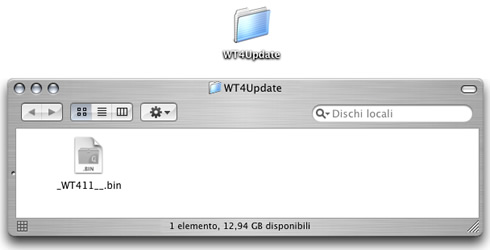 |
||
| Mac OS X Versione 10.4, 10.5 L’estrazione automatica richiede un software di espansione archivio compatibile con StuffIt Expander, prodotto da Allume Systems, Inc. Se l’aggiornamento firmware non viene estratto automaticamente, installare StuffIt Expander oppure un altro software di espansione archivio compatibile ed estrarre l’aggiornamento. |
||
 |
Copiate il firmware sulla scheda di memoria |
||
| Per copiare il firmware sulla scheda di memoria, viene usato un computer. | |||
| 1 | Collegare il lettore di card al computer e inserire una card di memoria formattata. | ||
| • | Se Nikon Transfer è installato, si avvierà automaticamente; per uscire, fare clic su Esci da Nikon Transfer dal menu Nikon Transfer. | ||
| 2 | Copiate il firmware sulla scheda di memoria. | ||
| 2-1. | Sul desktop verrà visualizzata un’unità disco. Copiare “_WT411__.bin” dalla cartella “WT4Update” a questo disco rimovibile. | ||
|
|||
| 2-2. | Quando la copia è completa, confermare che il volume della fotocamera contiene il “_WT411__.bin”. | ||
| 3 | Trascinare l’unità disco della fotocamera nel cestino e rimuovere la scheda di memoria dal lettore. | ||
| Importante Assicuratevi che il firmware venga copiato nella directory principale della scheda di memoria. La fotocamera non riconosce il nuovo firmware se collocato in una cartella contenuta sotto le directory principale. |
|||
 |
Aggiornare il firmware del WT-4 |
||||||||||||||
| Durante l’aggiornamento, non: | |||||||||||||||
| • | Rimuovere la scheda di memoria | ||||||||||||||
| • | Spegnere la fotocamera o il WT-4 | ||||||||||||||
| • | Azionare un qualunque pulsante o selettore della fotocamera o del WT-4 | ||||||||||||||
| • | Innestare o rimuovere obiettivi | ||||||||||||||
| • | Scollegare l’alimentatore a rete | ||||||||||||||
| • | Rimozione della batteria | ||||||||||||||
| • | Esporre l’apparecchio a campi magnetici di forte intensità | ||||||||||||||
| Le azioni sopra riportate potrebbero rendere inutilizzabile la fotocamera o il WT-4. | |||||||||||||||
| 1 | Inserire la card di memoria contenente il firmware nello slot 1. | ||||||||||||||
| Importante Non inserire la card di memoria nello slot 2. |
|||||||||||||||
| 2 | Dopo aver acceso la fotocamera, premere il pulsante MENU, selezionare il menu di impostazioni, selezionare l’opzione USB su MTP/PTP, e quindi spegnere la fotocamera. | ||||||||||||||
| 3 | Collegare il cavo USB alla fotocamera e al WT-4 e accendere entrambe le periferiche. | ||||||||||||||
| 4 |
|
||||||||||||||
| 5 | Selezionare Versione firmware. | ||||||||||||||
| 6 |  Sarà visualizzata la versione attuale del firmware. Evidenziare Aggiorna firmware e premere il selettore multiplo a destra.
Sarà visualizzata la versione attuale del firmware. Evidenziare Aggiorna firmware e premere il selettore multiplo a destra. |
||||||||||||||
| 7 | Viene visualizzato un dialogo di aggiornamento firmware. Evidenziate Sì, quindi premete il pulsante OK per iniziare l’aggiornamento. | ||||||||||||||
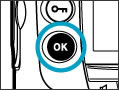  |
|||||||||||||||
| 8 |  L’aggiornamento può richiedere da uno a due minuti. L’aggiornamento può richiedere da uno a due minuti. |
||||||||||||||
 Una volta terminato l’aggiornamento, compare il messaggio qui a fianco. Una volta terminato l’aggiornamento, compare il messaggio qui a fianco. |
|||||||||||||||
| 9 | Verificate che l’aggiornamento sia stato portato a termine con successo.
|
||||||||||||||
| 10 | Formattate la scheda di memoria. | ||||||||||||||
| Con quest’ultima operazione la procedura dell’aggiornamento firmware è completata. | |||||||||||||||